Filtraggio endpoint connettore (anteprima)
[Questo articolo fa parte della documentazione non definitiva, pertanto è soggetto a modifiche.]
Il filtro del connettore endpoint consente agli amministratori di determinare a quali specifici produttori di endpoint possono connettersi durante la creazione di app, flussi o chatbot. È configurato all'interno di un criterio di prevenzione della perdita di dati (DLP) ed è disponibile esclusivamente per sei connettori:
- HTTP
- HTTP con Microsoft Entra ID (AD)
- Webhook HTTP
- SQL Server (include l'utilizzo di SQL Server Connector per accedere data warehouse Azure Synapse)
- Spazio di Archiviazione BLOB di Azure
- SMTP
Quando un produttore tenta di connettere la propria app, flusso o chatbot a un endpoint bloccato, incontrerà un messaggio di errore DLP.
Avviso
Le regole dei filtri endpoint non vengono applicate nelle variabili di ambiente, input personalizzati o qualsiasi endpoint associato dinamicamente durante il runtime. Solo gli endpoint statici vengono valutati nelle finestre di progettazione di app, flussi o chatbot. Per altre informazioni, vedi Limitazioni note.
Importante
Le funzionalità di anteprima non sono destinate ad essere utilizzate per la produzione e sono soggette a restrizioni. Queste funzionalità sono disponibili prima di una versione ufficiale di modo che i clienti possano ottenere un accesso prioritario e fornire dei commenti.
Aggiungi regole di filtraggio endpoint ai tuoi criteri DLP
La colonna Endpoint configurabile nella pagina Connettori predefiniti in Criteri dati indica se la funzionalità di filtro di endpoint è supportata per il connettore

Se il valore della colonna Endpoint configurabile è Sì, puoi utilizzare questa funzionalità facendo clic con il pulsante destro del mouse e scegliendo Configura connettore>Endpoint connettore.
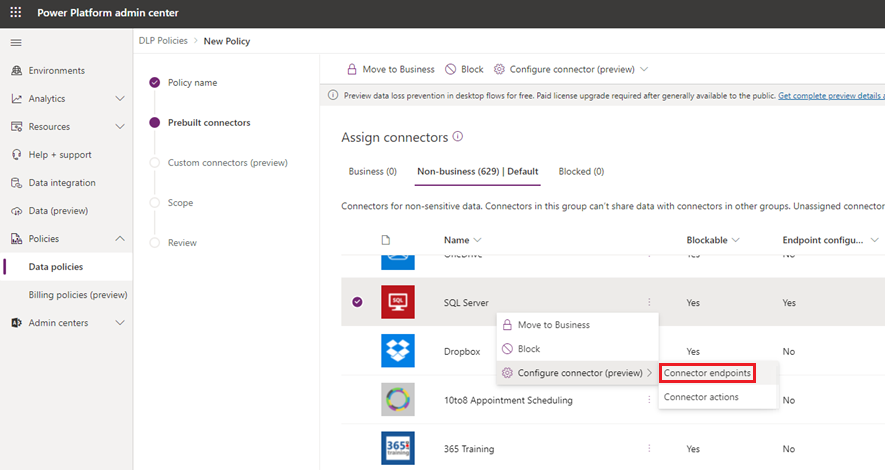
Si apre un pannello laterale in cui è possibile specificare un elenco ordinato di modelli Consenti o Nega URL. L'ultima riga dell'elenco sarà sempre una regola per il carattere jolly (*), che si applica a tutti gli endpoint in quel connettore. Per impostazione predefinita, il modello * è Consenti nuovi criteri DLP, ma puoi contrassegnarlo come Consenti o Nega.

Aggiungi nuove regole
Puoi aggiungere nuove regole selezionando Aggiungi endpoint. Le nuove regole vengono aggiunte alla fine dell'elenco di modelli come penultima regola. Questo è perché * sarà sempre l'ultima voce nell'elenco. Tuttavia, puoi aggiornare l'ordine dei modelli utilizzando l'elenco a discesa Ordina o selezionando Sposta su o Sposta giù.

Dopo aver aggiunto un modello, puoi modificare o eliminare questi modelli selezionando una riga specifica e quindi Elimina.

Dopo aver salvato le regole di filtro degli endpoint del connettore e il criterio DLP in cui sono definite, vengono immediatamente applicate agli ambienti di destinazione. Di seguito è riportato un esempio in cui un produttore ha tentato di connettere il proprio flusso cloud a un HTTP endpoint non consentito.

Limitazioni note
Le regole dei filtri endpoint non vengono applicate nelle variabili di ambiente, input personalizzati e negli endpoint associati dinamicamente durante il runtime. Vengono applicati solo gli endpoint statici noti selezionati durante la creazione di un'app, un flusso o un chatbot durante la fase di progettazione. Ciò implica che le regole dei filtri dell'endpoint del connettore per SQL Server e Azure Blob Storage non vengano applicate se le connessioni vengono autenticate con Microsoft Entra ID. Nei due screenshot seguenti, un autore ha creato un flusso cloud che definisce SQL Server e il database all'interno delle variabili, quindi utilizza tali variabili come input per la definizione della connessione. Pertanto, le regole di filtro endpoint non vengono valutate e il flusso cloud può essere eseguito correttamente.


Alcune app Power Apps pubblicate prima del 1° ottobre 2020 devono essere ripubblicate per applicare le regole di azione e le regole endpoint del connettore DLP. Lo script seguente consente ad amministratori e autori di identificare le app che devono essere ripubblicate per rispettare queste nuove regole di controllo granulare DLP:
Add-PowerAppsAccount $GranularDLPDate = Get-Date -Date "2020-10-01 00:00:00Z" ForEach ($app in Get-AdminPowerApp){ $versionAsDate = [datetime]::Parse($app.LastModifiedTime) $olderApp = $versionAsDate -lt $GranularDLPDate $wasBackfilled = $app.Internal.properties.executionRestrictions -ne $null -and $app.Internal.properties.executionRestrictions.dataLossPreventionEvaluationResult -ne $null -and ![string]::IsNullOrEmpty($app.Internal.properties.executionRestrictions.dataLossPreventionEvaluationResult.lastAdvancedBackfillDate) If($($olderApp -and !$wasBackfilled)){ Write-Host "App must be republished to be Granular DLP compliant: " $app.AppName " " $app.Internal.properties.displayName " " $app.Internal.properties.owner.email } Else{ Write-Host "App is already Granular DLP compliant: " $app.AppName } }
Formati di input di endpoint ed esempi
Ogni connettore ha una nozione differente del significato di un endpoint. Inoltre, alcuni endpoint possono essere definiti in più formati. Di conseguenza gli endpoint devono essere immessi in tutti i formati possibili per impedire ai creatori di utilizzarli durante la creazione di app e flussi. Gli amministratori possono immettere il nome completo di un endpoint o utilizzare la corrispondenza del modello con il carattere jolly (*) durante la creazione di una regola di filtro di endpoint. Queste regole vengono immesse e presentate in un elenco ordinato di modelli endpoint, il che significa che verranno valutate in ordine crescente per numero. Si noti che l'ultima regola per ogni dato connettore è sempre * Consenti o * Nega. Consenti è l'impostazione predefinita, che può essere modificata in Nega.
Le istruzioni seguenti descrivono come immettere endpoint di connettore durante la creazione di regole per consentirli o negarli.
SQL Server
Gli endpoint di connessione di SQL Server devono essere elencati nel formato <Server_name, database_name>. Alcuni aspetti da tenere a mente:
Il nome del server può essere immesso in vari formati dai creatori. Pertanto, per definire effettivamente un endpoint, questo deve essere immesso in tutti i formati possibili. Ad esempio, le istanze locali possono essere nel formato
<machine_name\named_instance, database_name>o<IP address, custom port, database_name>. In questo caso, dovrai applicare regole di autorizzazione o blocco in entrambi i formati per un endpoint. Ad esempio:- Blocca
WS12875676\Servername1,MktingDB - Blocca
11.22.33.444,1401,MktingDB
- Blocca
Non esiste una logica speciale per gestire indirizzi relativi come
localhost. Pertanto, se blocchi*localhost*, impedirà ai creatori di utilizzare qualsiasi endpoint utilizzandolocalhostcome parte dell'endpoint SQL Server. Tuttavia, non gli impedirà di accedere all'endpoint utilizzando l'indirizzo assoluto, a meno che anche l'indirizzo assoluto non sia stato bloccato dall'amministratore.
Di seguito sono illustrati alcuni esempi:
Consentire solo istanze di Azure SQL Server:
- Consenti
*.database.windows.net* - Nega
*
- Consenti
Consenti solo un intervallo IP specifico: nota che gli indirizzi IP non consentiti possono comunque essere immessi dall'autore nel formato
<machine_name\named_instance>:- Consenti
11.22.33* - Nega
*
- Consenti
Dataverse
Dataverse gli endpoint sono rappresentati dall' ID dell'organizzazione, ad esempio, 00aa00aa-bb11-cc22-dd33-44ee44ee44ee. Nota che solo il connettore Dataverse normale rientra attualmente nell'ambito del filtro di endpoint. I connettori correnti Dataverse Dynamics e Dataverse non rientrano nell'ambito. Inoltre, l'istanza locale di Dataverse (nota anche come ambiente corrente) non può mai essere bloccata per l'uso in un ambiente. Ciò significa che in un determinato ambiente, i creatori possono sempre accedere all'ambiente Dataverse corrente.
Pertanto, una regola che indica quanto segue:
- Permettere
00aa00aa-bb11-cc22-dd33-44ee44ee44ee - Nega
*
In realtà significa:
- Consenti
Dataverse current environment - Permettere
00aa00aa-bb11-cc22-dd33-44ee44ee44ee - Nega
*
Consenti Dataverse current environment è sempre implicitamente la prima regola nell'elenco di filtro di endpoint Dataverse per qualsiasi dato ambiente.
Spazio di Archiviazione BLOB di Azure
Gli endpoint di Archiviazione BLOB di Azure sono rappresentati dal nome dell'account di archiviazione di Azure.
SMTP
Gli endpoint SMTP sono rappresentati nel formato <SMTP server address, port number>.
Di seguito è riportato uno scenario di esempio:
- Nega
smtp.gmail.com,587 - Consenti
*
Connettori HTTP with Microsoft Entra ID, HTTP Webhook e HTTP
Gli endpoint per tutti i connettori HTTP sono rappresentati da un modello URL. L'azione Recupera risorsa Web del connettore HTTP con Microsoft Entra è fuori ambito.
Di seguito è riportato uno scenario di esempio:
Consentire l'accesso solo alla pagina degli abbonamenti di Azure in https://management.azure.com/.
- Consenti
https://management.azure.com/subscriptions* - Nega
https://management.azure.com/* - Nega
*
Supporto PowerShell per il filtro di endpoint
Configurare regole di filtro di endpoint per un criterio
L'oggetto che contiene regole di filtro di endpoint per un criterio è indicato di seguito come configurazioni del connettore.
L'oggetto configurazioni del connettore ha la seguente struttura:
$ConnectorConfigurations = @{
connectorActionConfigurations = @() # used for connector action rules
endpointConfigurations = @( # array – one entry per
@{
connectorId # string
endpointRules = @( # array – one entry per rule
@{
order # number
endpoint # string
behavior # supported values: Allow/Deny
}
)
}
)
}
Note
- Per garantire che le regole siano applicate a tutti gli URL
*, l'ultima regola di ogni connettore deve sempre essere applicata all'URL. - La proprietà order delle regole di ogni connettore deve essere popolata con numeri da 1 a N, dove N è il numero di regole per quel connettore.
Recupera le configurazioni dei connettori esistenti per una policy DLP
Get-PowerAppDlpPolicyConnectorConfigurations
Creare configurazioni di connettori per una policy DLP
New-PowerAppDlpPolicyConnectorConfigurations
Aggiornare le configurazioni del connettore per una policy DLP
Set-PowerAppDlpPolicyConnectorConfigurations
Esempio
Obiettivo:
Per il connettore SQL Server:
- Nega database "testdatabase" del server "myservername.database.windows.net"
- Consenti tutti gli altri database del server "myservername.database.windows.net"
- Nega tutti gli altri server
Per il connettore SMTP:
- Consenti Gmail (indirizzo del server: smtp.gmail.com, porta: 587)
- Nega tutti gli altri indirizzi
Per il connettore HTTP:
- Consenti gli endpoint
https://mywebsite.com/allowedPath1ehttps://mywebsite.com/allowedPath2 - Nega tutti gli altri URL
Nota
Nel seguente cmdlet, PolicyName fa riferimento al GUID univoco. Puoi recuperare il GUID DLP eseguendo il cmdlet Get-DlpPolicy.
$ConnectorConfigurations = @{
endpointConfigurations = @(
@{
connectorId = "/providers/Microsoft.PowerApps/apis/shared_sql"
endpointRules = @(
@{
order = 1
endpoint = "myservername.database.windows.net,testdatabase"
behavior = "Deny"
},
@{
order = 2
endpoint = "myservername.database.windows.net,*"
behavior = "Allow"
},
@{
order = 3
endpoint = "*"
behavior = "Deny"
}
)
},
@{
connectorId = "/providers/Microsoft.PowerApps/apis/shared_smtp"
endpointRules = @(
@{
order = 1
endpoint = "smtp.gmail.com,587"
behavior = "Allow"
},
@{
order = 2
endpoint = "*"
behavior = "Deny"
}
)
},
@{
connectorId = "http"
endpointRules = @(
@{
order = 1
endpoint = "https://mywebsite.com/allowedPath1"
behavior = "Allow"
},
@{
order = 2
endpoint = "https://mywebsite.com/allowedPath2"
behavior = "Allow"
},
@{
order = 3
endpoint = "*"
behavior = "Deny"
}
)
}
)
}
New-PowerAppDlpPolicyConnectorConfigurations -TenantId $TenantId -PolicyName $PolicyName -NewDlpPolicyConnectorConfigurations $ConnectorConfigurations